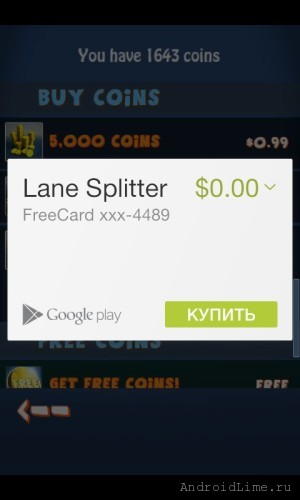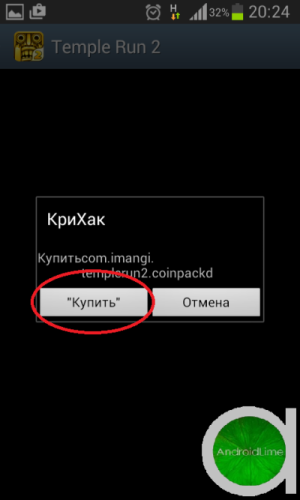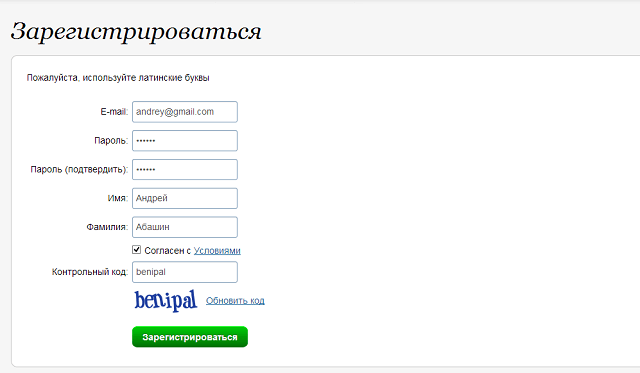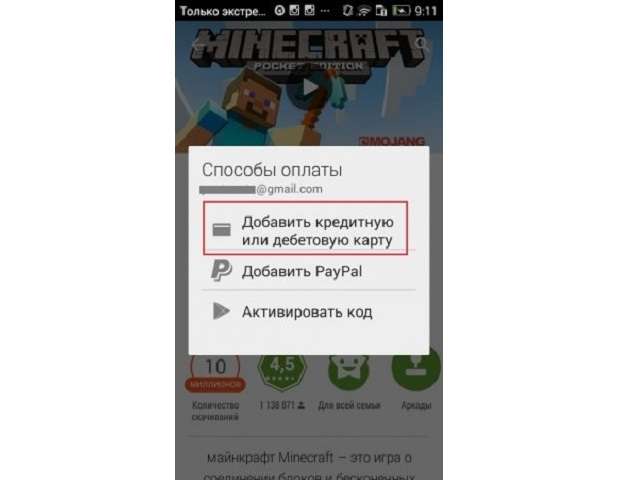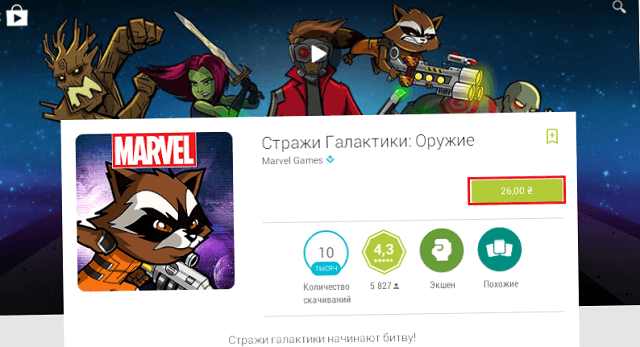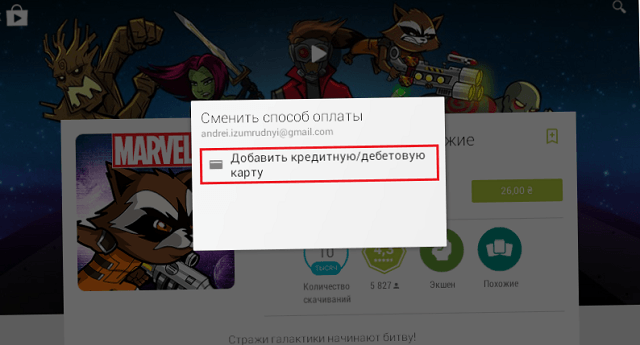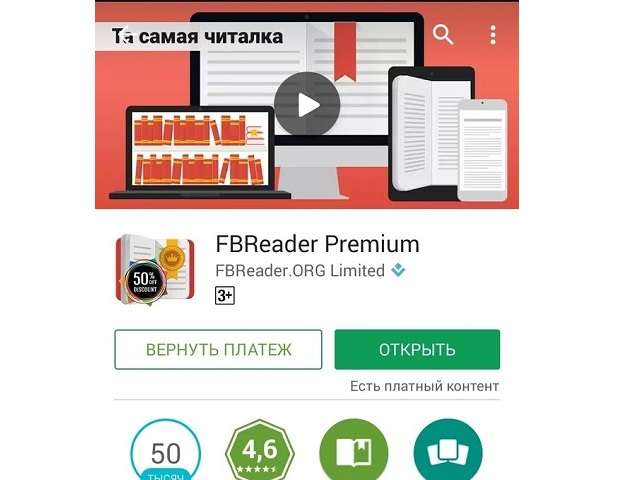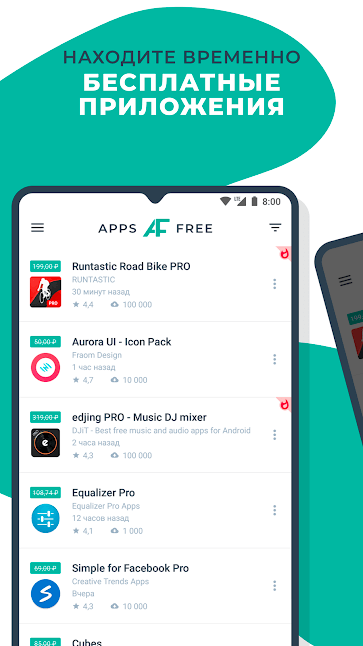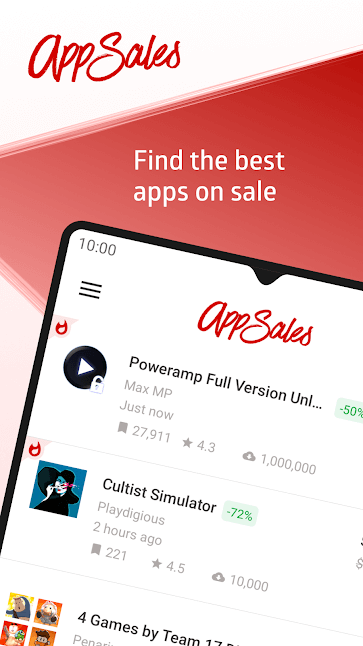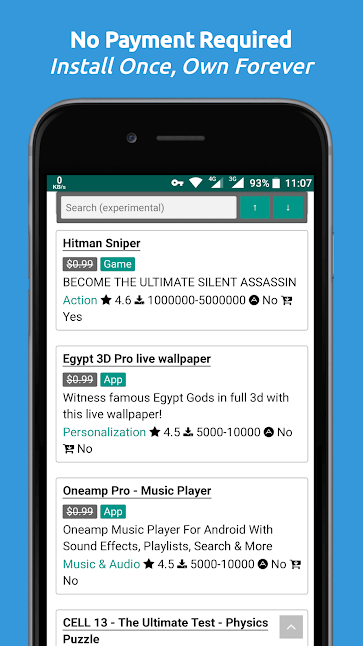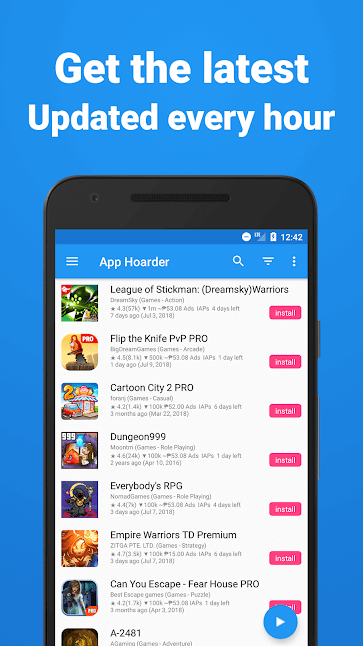Как мы все знаем, популярные игры устроены так, что со временем вы не сможете пройти ее без помощи разработчиков.
Они предлагают привилегии за «донат» (от англ. – пожертвование). Если платить нечем или не хочется, советуем прибегнуть к помощи специальных программ. Речь идет о эмуляторах покупок в играх Freedom, CreeHack и Lucky Patcher. Они выполняют практически одну задачу, но работают по-разному. Если кратко: Фридом и КриХак предназначены для бесплатной «покупки» вещей, а Лаки Патчер убирает рекламу и проверку лицензии. Рассмотрим каждую программу отдельно.
Freedom
Фридом долгое время времени находится на службе у пользвоателей. Суть программы состоит в том, что она якобы покупает что-то в играх за реальные деньги. Freedom «подчиняет» себе Google Play, отключает его и использует в своих целях. В основном, игры предлагают покупку привилегий через кошелек Google. Но кому хочется платить? Прога подменяет специальные файлы в маркете и в коде, тем самым устанавливая единую цену на все донатные вещички – $0.00.
Работает программа почти во многих приложениях, что делает ее востребованной среди юзеров. По ее поводу очень часто возникают вопросы, поэтому мы сразу ответим на самые популярные.
- «Я использовал Freedom, теперь у меня не работает Google Play, что делать?» – Утилита отключает Google Play. Вам необходимо зайти во взломщик, нажать кнопку «меню» и выбрать пункт «стоп». Это выключит программу и включит GooglePlay.
- «После использования я удалил утилиту, а Google Play не работает, как его отключить?» – Снова установить, включить и выключить Фридом.
- «Freedom не может взломать онлайн-игру, что я не так делаю?» – Он НЕ взламывает онлайн-игры. Но он действует, если Single Play приложение (которое работает без Интернета) требует активного интернет-соединения при покупке.
- «Я запустил Freedom, но в списке приложений нет того, которое надо взломать, или при запуске из списка выходит сообщение о том, что оно не поддерживается» – В этом случае нажмите кнопку «меню», далее «старт» (если вместо нее «Стоп», то ничего не нажимайте), выйдите из программки и запустите игру вручную из меню.
CreeHack
Данный взломщик выполняет ту же функцию, что и Фридом, только другим способом. Он ищет в файлах специальные конфигурации, которые отвечают за вывод окна для покупки, а потом заменяет из на свои. Таким образом вы покупаете привилегии уже у КриХак.
Работает взломщик не во всех приложениях, но это вопрос времени. Он постоянно дорабатывается и в скором времени, скорее всего, не будет уступать в мощности даже Фридом. О КриХаке мы даже писали отдельную подробную статью, в которой также есть ссылка на скачивание утилиты.
Lucky Patcher
Данная утилита давно находится на страже несправедливости у читеров. Основные задачи Лаки Патчера – очистка рекламы и удалении лицензий. Также у нее есть другие функции, но сейчас речь идет о взломе. Программа имеет множество шаблонов (патчей), под которые она подстраивает (пропатчивает) приложения.
Есть шаблоны на удаление лицензии – Lucky Patcher выполняет функции Freedom и CreeHack. При покупке в игре вы видите окошко программы и бесплатно все покупаете. Есть шаблоны на удаление рекламы – Lucky Patcher применяет различные действия, чтобы не было рекламы. Он ее скрывает, уменьшает, закрашивает и так далее – все для вашего блага.
Скачать Лаки Патчер можно на 4PDA.
Данная тройка взломщиков эмулирует покупки в андроид-играх и помогает обходить разные проверки. Выбрать лучшую не получится, потому что работают они по-разному.
Как купить приложение в Google Play – подробная инструкция с фото
Каждый обладатель мобильного гаджета знает, что различные приложения в Google Play или App Store находятся как в платном, так и в бесплатном доступах. Но зачастую у пользователей вызывает затруднение их приобретение, так как в гугл плэй преобладают бесплатные программы, и многие никогда не оплачивали что-либо из данного сервиса. Существуют разные варианты того, как купить какое-либо приложение на Android в Google Play. Они будут детально описаны ниже.
Оплатить программу можно двумя способами: с аккаунта пользователя или с официальной страницы приложения. Но для начала следует зарегистрироваться в Гугл Плэй: этот процесс не вызовет сложностей и не займёт много времени.
- для начала ведите имя и фамилию в специально предоставленные блоки;
- придумайте название и пароль для почты;
- добавьте номер своего мобильного телефона;
- затем введите код подтверждения, отправленный по смс;
- ознакомьтесь с условиями и примите их.
На этом регистрация оканчивается, и теперь в вашем расположении есть готовый аккаунт, с помощью которого можно активно пользоваться Google Play, скачивать приложения и покупать их.
Покупка с аккаунта пользователя
Чтобы купить программу в сервисе, вам нужно:
- нажать на её цену;
- затем разрешить утилите использовать те данные, которые она потребует;
- далее можно выбрать способ оплаты «Добавить дебетовую или кредитную карту», но если SIM-ка от компании «Мегафон» или «Билайн», можно просто нажать «Купить», и деньги спишутся с её баланса;
Далее подробно будут описаны способы оплаты с помощью кредитной карты или со счёта вашего мобильного телефона.
Как приобрести приложение с помощью кредитной карты
На данный момент можно успешно совершать электронные платежи с помощью практически любой карты, а это значит, что теперь приложение в Google Play можно купить не только цифровыми способами. Но также существуют и виртуальные способы оплаты – это обычные счета, зарегистрированные в системах Qiwi, PayPal, Яндекс Деньги и др.
Подключить банковскую карту к аккаунту можно следующим путём:
-
зайти в Google Play и выбрать программу, которую нужно приобрести, а затем купить её;
В случае, если информация была введена правильно, карта будет подключена к аккаунту, и в дальнейшем можно будет пользоваться ею для последующих платежей, не проходя стадии подключения заново.
Следующая стадия покупки – приобретение самого приложения, игры или утилиты, которую вы выбрали на свой вкус. Выбрав программу, нажмите на кнопку «купить» и выберите уже прикрепленную карту для оплаты, и просто введите пароль от аккаунта.
Отказ от приобретённого товара
Возврат денег за приобретённую продукцию можно осуществить исключительно в течение 15 минут. По прошествии данного времени уплаченные средства вернуть будет нельзя, а значит, программа останется в вашем пользовании навсегда.
Для того, чтобы совершить отказ от покупки, необходимо:
- открыть Google Play;
- перейти к списку установленных вами приложений;
- выбрать игру/программу, за которую вы хотели бы вернуть деньги;
После того, как вы вернёте платёж и отмените приобретение ненужной утилиты, она автоматически удалится из списка установленных приложений.
Покупка приложения\игры с помощью мобильного счёта
Не потребуется много усилий для того, чтобы понять, как купить приложение в Google Play через мобильный телефон. Всего-то достаточно иметь необходимое количество финансовых средств на вашем счёте для приобретения необходимого продукта. Такой процесс не вызовет затруднений, поскольку он мало чем отличается от предыдущего способа оплаты по картам. Но всё же стоит с ним внимательно ознакомиться:
- в поиске найти нужную программу или игру;
- нажать на «купить», потом — на кнопку «принять»;
- в предоставленном разделе «способ оплаты» выбрать пункт «включить биллинг» (это система учёта предоставленных услуг, которую могут не поддерживать некоторые операторы);
- ввести все данные и нажать «сохранить»;
- чтобы уберечь себя от ненужных покупок, следует ввести PIN-код, и тогда система всегда будет просить его, каждый раз, как вы будете входить в магазин;
- все следующие покупки будут осуществляться сразу же после нажатия на функцию «купить»;
- после остаётся загрузить утилиту, и программа будет готова к использованию.
Альтернативный способ
Существует также другой способ, который отличается большей лёгкостью в исполнении. Чтобы к нему прибегнуть, вам необходимо:
- найти нужную программу/игру;
- нажать на «стоимость»;
- в открывшемся окне выберите способ оплаты, нажав на цену;
- выберите биллинг и подтвердите покупку со счёта телефона;
- продолжить загрузку приложения;
- чтобы завершить, введите ваш пароль от Google Play.
Остаётся только дождаться загрузки утилиты, и можно будет приступать к работе с приобретённым продуктом.
Как получить платные Android-приложения бесплатно
За все в этом мире приходится платить. И товарно-денежные отношения — это одна из лучших систем вознаграждения за труд, придуманных человечеством. Но это не значит, что в ней нет изъянов. Например, если вы находитесь в магазине Google Play, то нет ничего хуже, чем узнать, что приложение, которое вы так долго искали и как следствие купили либо работает не так, как надо, либо не работает вообще, либо же и вовсе является фейком, за который вы еще и заплатили денег. Как избежать данной ситуации? Попробовать платные приложения бесплатно. И, нет, о пиратстве мы сегодня говорить не станем, так как есть легальные способы получения программ, что называется, на халяву.
Некоторые программы можно урвать и без дополнительной платы
Сразу сделаем пару оговорок — в данном материале мы не берем во внимание программы, которые имеют бесплатную пробную версию, а также сервис Google Opinion Rewards, что позволяет пользователям зарабатывать на прохождении опросов и тратить потом полученные деньги в виртуальном магазине. Почему это нам не подходит? Да потому, что Google Opinion Rewards официально не работает на территории нашей страны.
AppsFree — Халява без проблем
AppsFree — это приложение для поиска бесплатных программ, которые раньше были платными в Play Store. Иногда разработчики ряда программ устраивают аттракцион невиданной щедрости и раздают свои творения. AppsFree в свою очередь и показывает этот список платных приложений, что в настоящее время доступны бесплатно, и вы можете абсолютно законно загрузить их, не потратив ни копейки. Загвоздка здесь в том, что вы не можете найти конкретное платное приложение по названию, а вместо этого вы выбираете то, что есть в предоставленном списке.
Однако AppsFree позволяет использовать фильтры на основе категорий, рейтингов, количестве загрузок и так далее. Также тут можно блокировать определенные приложения из списка, чтобы никогда их больше не видеть.
AppSales — Распродажи и скидки
Данное приложение работает аналогично AppsFree. Вы можете найти список платных приложений, которые временно бесплатны. Но помимо этого вы также увидеть и программы, которые можно приобрести со скидкой (порой очень значительной). Из-за этого тут есть несколько категорий — распродажи, бесплатные программы, «рекомендованные программы» и так далее. Но то что нам нужно — это приложения, которые стали бесплатными совсем недавно. Называется вкладка «Now Free». А еще тут можно составлять вишлист, куда вы будете вносить программы, которые вы хотите, а AppSales сообщит вам, когда они станут бесплатными или на них снизится цена.
Paid Apps Gone Free — Все платное станет бесплатным
В настоящее время сервис находится в бета-версии, но в целом тут нет почти ничего нового. Это и скидки на программы, и сортировка по жанру, рейтингу и другим параметрам, и возможность получать уведомления. Однако же есть тут и своя изюминка — поддерживаются сервисом не только программы для смартфонов и планшетов, а также и приложения для устройств Android TV и Android wear. А как часто вы покупаете приложения? Расскажите об этом в нашем чате в Телеграм.
App Hoarder — Тонкая настройка
App Hoarder в целом тоже похож на наших предыдущих «гостей». Но вот система поиска и настройки различных фильтров тут проработана, пожалуй, лучше, чем у конкурентов. Во-первых, список тут обновляется каждый час. Во-вторых, он может быть отфильтрован не только в соответствии с категорией, количеством загрузок, рейтингами и первоначальной ценой, но и в зависимости от разработчика. Скажем, вы можете удалить из списка программы от определенных создателей и даже исключать приложения с определенными ключевыми словами в названии или описании.